Word 365: Įjungti arba Išjungti Automatinį Išsaugojimą

Norite įjungti arba išjungti Automatinio Išsaugojimo parinktį? Sužinokite, kaip įjungti arba išjungti Automatinio Išsaugojimo funkciją Word 2019 arba Microsoft 365.
Surengti virtualų „Žaidimų vakarą“ yra valandos poreikis, o mes turime tik žaidimą. Galvas aukštyn! yra populiariausias „Warner Bros.“ sukurtas žaidimas, kurį palaiko pati Ellen DeGeneres. Pirmą kartą parodytas Ellen DeGeneres šou, šis žaidimas privertė publiką ištikti isterijos ir netrukus tapo pasauline sensacija.
Taip pat galite surengti „Žaidimų vakarą“ su „ Houseparty“ žaidimais arba naudodami „ Bunch“ programą, tačiau žaidžiant žaidimus naudojant „Zoom“ yra daug pasirinkimų. Tačiau prieš išsiverždami į priekį, pasinerkime ir pažiūrėkime, kaip žaisti heads Up žaidimą naudojant Zoom. Bus smagu!
Turinys
Reikalingas
Galvas aukštyn! yra žaidimas, kuris supriešina žaidėjus, bandydami atspėti ant kaktos rodomus žodžius.
Kadangi šiame žaidime denner reikia užsidėti telefoną ant kaktos, kiekvienam žaidėjui reikalinga papildoma internetinė kamera. Taigi, norėdami žaisti galite naudoti nešiojamąjį kompiuterį ir mobilųjį telefoną.
Kaip nustatyti „Heads Up“ žaidimą
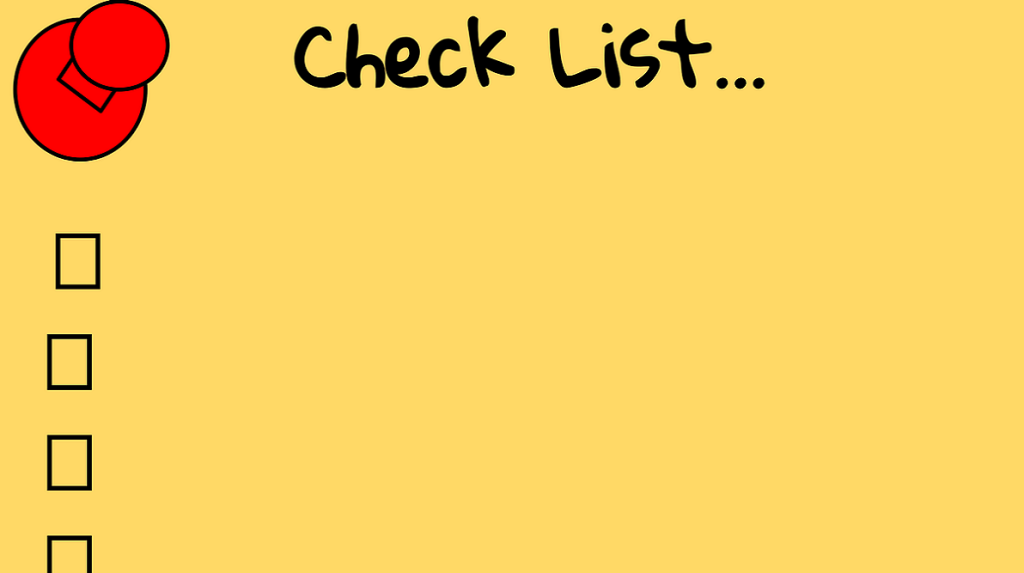
Labiausiai nepastebėta „žaidimų vakaro“ dalis yra sąranka. Jei viskas netvarkoje, įsivyrauja chaosas ir tai slopina linksmybes. Atlikite šiuos veiksmus, kad pasiruoštumėte smagiam virtualaus žaidimo seansui.
1 veiksmas : nuspręskite, koks laikas tinkamas visiems žaidėjams. Jūs nenorite, kad kai kurie žaidėjai dirbtų, o kai kurie valgytų per jūsų žaidimo sesijas. Taigi pradžioje reikėtų nuspręsti, koks laikas būtų palankus visiems.
2 veiksmas : atsisiųskite ir įdiekite Zoom programą visiems dalyviams įrenginyje, kurį naudosite vaizdo pokalbiui.
► Kaip atsisiųsti, užsiregistruoti ir nustatyti mastelį
Galite pasirinkti bet kurią vaizdo skambučių / konferencijų programą , suderinamą su visais žaidėjų įrenginiais. Tokios programos kaip „Zoom“, kurios yra kelių platformų, suteikia žaidimui šiek tiek daugiau lankstumo. Įsitikinkite, kad visi žaidėjai yra susikūrę paskyrą, kad supaprastintumėte žaidimą. Žr. toliau pateiktą vadovą, kaip pradėti žaidimą.
Paprašykite savo draugų spustelėti aukščiau esančią nuorodą, kad nustatytumėte mastelio keitimo programą lygio įrenginiuose.
3 veiksmas : atsisiųskite ir įdiekite programą „Heads up“ visų dalyvių telefonuose.
(Atsisiųsti iOS | Android )
Žaidimo pasirinkimas (šiuo atveju „Heads Up!“), žinoma, yra pati svarbiausia dalis. Svarbus veiksnys, į kurį reikia atsižvelgti, yra žaidimo galimybė žaisti virtualioje aplinkoje.
Kaip žaisti Heads Up!

Vykdykite toliau pateiktą vadovą, kad pradėtumėte „Heads Up“ žaidimą! su tavo draugais.
1 veiksmas : įsitikinkite, kad visi žaidėjai įdiegė Heads up! žaidimą iš „ Play Store“ / „ Apple“ parduotuvės savo telefone. Kitame įrenginyje įsitikinkite, kad žaidėjai yra prisijungę prie „Zoom“ programos, kad galėtų dalyvauti vaizdo pokalbiuose.
2 veiksmas : prisijunkite prie „Zoom“ programos / darbalaukio kliento ir pradėkite naują susitikimą. Pakvieskite savo draugus ir atsiųskite jiems kambario slaptažodį.
► Kaip sukurti susitikimą naudojant Zoom, pakviesti draugų ir pradėti žaisti žaidimą
3 veiksmas : nuspręsta, kokia kaladė bus žaidžiama. Galvas aukštyn! leidžia žaidėjams rinktis iš įvairių kaladžių. Kiekvienas denis yra pagrįstas viena tema. Geriausia rinktis visiems pažįstamą denį.
4 veiksmas: žaiskite žaidimą. Vienas asmuo yra denner. Denner paleidžia žaidimą savo telefone ir pasirenka denį.
5 veiksmas: Denner tada uždeda telefoną ant kaktos horizontaliai (kraštovaizdis), ekranu į išorę ir įsitikinkite, kad visi skambinantys aiškiai mato telefono ekraną.
Pastaba: Denner vieną kartą vaizdo skambučio metu PRIVALO pasirinkti parinktį „Slėpti savęs vaizdą“, kitaip jis galės matyti, kas yra jų telefone.
6 veiksmas: žaidime bus rodomas žodis arba frazė. Kiti žaidėjai turi stengtis perteikti denner tai, kas yra telefone, nepasakydami tikrojo žodžio ar frazės.
6 veiksmas: kai denner teisingai atspėja žodį, jie apverčia telefoną žemyn. Jei žodį atspėti per sunku, o deneris nori pereiti prie kito žodžio, jis apverčia telefoną aukštyn.
Žaidimas trunka 60 sekundžių. Denner turi pabandyti atspėti didžiausią žodžių skaičių per tam tikrą laikotarpį.
Kaip išlaikyti rezultatą
Žaidime nėra neatsiejama taškai, tačiau, jei grupė taip nusprendžia, kiekvienas žaidėjas gali būti įvertintas pagal atspėtų žodžių skaičių.
Kiekvieno raundo pabaigoje žaidimas nurodo, kiek žodžių atspėjote pagal tai, kiek kartų apvertėte telefoną į priekį.
Pastaba: Norėdami išsaugoti rezultatą, galite naudoti mastelio keitimo lentą. Taip visi žaidėjai gali matyti savo progresą.
Alternatyvios taisyklės
Taip, originalus žaidimas yra labai smagus. Bet jei norite dar labiau paįvairinti žaidimą, peržiūrėkite šias alternatyvias „Heads Up“ taisykles!
Komandos
Jei norite, kad žaidimas būtų konkurencingesnis, susiskirstykite į komandas ir laikykitės šių alternatyvių taisyklių.
Jokio kalbėjimo
Kad žaidimas būtų sunkesnis, išbandykite šią alternatyvią taisyklę.
Pastaba: jei žaidžiama komandomis, tik denner komanda negali kalbėti. Kitos komandos gali bandyti atitraukti dennerį.
Padarykite savo denį!
Jei bandote nustebinti draugus ar šeimos narius geromis naujienomis, išbandykite „Gerų naujienų“ rinkinį. Ši kaladė leidžia tinkinti kiekvieną kortelę ir užsakymą. Sukurkite nepakartojamą staigmeną su Heads Up! denis.
Tikimės, kad jums patiks žaisti „Heads Up“! su savo draugais ir šeima. Į žaidimą reguliariai pridedamos naujos kaladės, todėl stebėkite jas! Ar žaidėte žaidimą? Kaip sekėsi? Praneškite mums toliau pateiktuose komentaruose.
Norite įjungti arba išjungti Automatinio Išsaugojimo parinktį? Sužinokite, kaip įjungti arba išjungti Automatinio Išsaugojimo funkciją Word 2019 arba Microsoft 365.
Sužinokite, kaip lengvai pašalinti Bing iš Windows 11 paieškos sistemos, kad gautumėte geresnius paieškos rezultatus.
Sužinokite, kaip išspręsti „Windows 11“ failų naršyklės problemas ir atnaujinti į modernią sąsają su mūsų naudingais patarimais.
Sužinokite, kaip greitai ir lengvai rasti „Mano kompiuterį“ sistemoje „Windows 11“ ir „Windows 10“. Šiame straipsnyje pateikiame naudingus patarimus ir sprendimus.
Neskelbkite savo nuotraukų nemokamai „Instagram“, kai už jas galite gauti pinigų. Skaitykite ir žinokite, kaip užsidirbti pinigų „Instagram“ ir išnaudokite visas šios socialinių tinklų platformos galimybes.
Sužinokite, kaip lengvai redaguoti ir pašalinti PDF metaduomenis. Šis vadovas padės lengvai redaguoti arba pašalinti PDF metaduomenis keliais paprastais būdais.
Ar žinote, kad „Facebook“ turi visą jūsų telefonų knygos kontaktų sąrašą kartu su jų vardu, numeriu ir el. pašto adresu.
Dėl šios problemos kompiuteris gali tinkamai neveikti ir gali reikėti pakeisti saugos nustatymus arba atnaujinti tvarkykles, kad juos išspręstumėte.
Šis tinklaraštis padės skaitytojams konvertuoti įkrovos USB į ISO failą naudojant trečiosios šalies programinę įrangą, kuri yra nemokama ir apsaugota nuo kenkėjiškų programų.
Patekote į „Windows Defender“ klaidos kodą 0x8007139F ir sunku atlikti nuskaitymą? Štai būdai, kaip galite išspręsti problemą.
Šis išsamus vadovas padės ištaisyti „Task Scheduler Error 0xe0434352“ jūsų „Windows 11/10“ kompiuteryje. Patikrinkite pataisymus dabar.
„LiveKernelEvent 117“ „Windows“ klaida sukelia jūsų kompiuterį užšąla arba netikėtai sugenda. Sužinokite, kaip diagnozuoti ir ištaisyti, atlikdami ekspertų rekomenduojamus veiksmus.
Šis tinklaraštis padės skaitytojams išspręsti „PowerPoint“ neleis įrašyti garso problemų „Windows“ kompiuteryje ir netgi rekomenduos kitus ekrano įrašymo pakaitalus.
Svarstote, kaip rašyti PDF dokumente, nes turite užpildyti formas, pridėti komentarų ir parašyti. Aptikote tinkamą įrašą, skaitykite toliau!
Šis tinklaraštis padės vartotojams pašalinti vandens ženklą „System Requirements Not Met“ ir mėgautis sklandesne ir saugesne „Windows 11“ patirtimi bei švaresniu darbalaukiu.
Šis tinklaraštis padės „MacBook“ naudotojams suprasti, kodėl kyla „Pink Screen“ problemos ir kaip jas greitai ir paprastais veiksmais išspręsti.
Sužinokite, kaip visiškai arba pasirinktinai išvalyti „Instagram“ paieškos istoriją. Taip pat atgaukite saugyklos vietos pašalindami pasikartojančias nuotraukas naudodami geriausią „iOS“ programą.
Išmokite ištaisyti klaidos kodą 36 „Mac“ išoriniuose diskuose. Nuo terminalo komandų iki failų leidimų atraskite sklandaus failų perdavimo sprendimų.
Staiga negaliu dirbti su savo HID skundu jutikliniu ekranu. Aš nesuprantu, kas pateko į mano kompiuterį. Jei tai jūs, čia yra keletas pataisymų.
Šis tinklaraštis padės skaitytojams ištaisyti 76 vykdymo klaidą: kelias nerastas „Windows“ asmeniniame kompiuteryje atlikus ekspertų rekomenduojamus veiksmus.
„Windows 10“ suteikia daugybę pelės tinkinimo parinkčių, todėl galite lanksčiai nustatyti, kaip veikia jūsų žymeklis. Šiame vadove gerai pasimokykite, kaip efektyviai naudoti savo pelę.
Sužinokite, kaip paaukoti Robux savo draugams Roblox platformoje. Šiame straipsnyje rasite efektyvius metodus, kaip pasidalinti Robux greitai ir lengvai.
Išsamus vadovas, kaip <strong>atšaukti „Netflix“</strong> prenumeratą ir atsisakyti paskyros. Sužinokite, kokios yra priežastys ir procesas, kaip tai padaryti.
Sužinokite, kaip daryti geresnes asmenukes su išmaniojo telefono kamera, naudojant efektyvius patarimus ir gudrybes.
Kaip atkurti gamyklinius Meta Quest 2 suraskite visus paslapčių ir gudrybių sprendimus, kad pagerintumėte savo virtualios realybės patirtį.
Sužinokite, kas peržiūrėjo jūsų „Instagram“ profilį, naudojant efektyvius įrankius ir strategijas. Išsiaiškinkite, kaip sekti savo „Insta“ persekiotojus!
Kaip įjungti nuotolinio darbalaukio ryšius „Windows 10“: žingsniai, patarimai ir priemonės, kad būtų galima pasiekti kompiuterį nuotoliniu būdu. Sužinokite daugiau apie „Windows Remote Desktop Connection“.
Pasitaiko atvejų, kai pokalbio draugas gali jus suerzinti ir nenorite, kad jis matytų jūsų istorijas ar žavesius. Tokiu atveju sužinokite, kaip pašalinti arba užblokuoti ką nors „Snapchat“.
Kaip pataisyti, kad „Nintendo Switch“ neįsijungtų? Štai 4 paprasti sprendimai, kaip ištaisyti, kad „Nintendo Switch“ neįsijungtų.
Gaukite atsakymus į „Android“ problemą: kaip iš naujo paleisti telefoną be maitinimo mygtuko? Aptarti šeši geriausi būdai iš naujo paleisti telefoną nenaudojant maitinimo mygtuko.




























